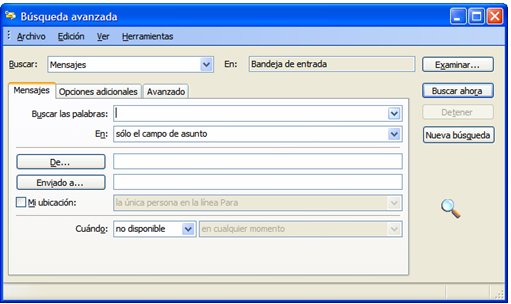3.1Formas de organizar el correo-e |
Imagen tomada de |
|
Índice del tema: 1. Organización del buzón mediante carpetas, colores y vistas 2. Organización mediante reglas automáticas 3. Búsquedas en los buzones de correo |
El ordenador nació para resolver problemas que no existían antes
— Bill Gates
Para llevar a cabo la comunicación mediante mensajes de correo electrónico en nuestro entorno profesional utilizamos principalmente la aplicación de "cliente" de correo-e denominada Microsoft Outlook, en su versión 2003. Además de un cliente de correo, Outlook puede ser considerada también como una aplicación de gestión de oficina (es decir, una aplicación ofimática) y forma parte de la denominada "suite" Microsfot Office. En lo que sigue trataremos algunos aspectos y funciones específicos de MS Outlook 2003 (estos aspectos son absolutamente análogos en la versión preliminar y en las versiones posteriores, aunque pueden variar en la forma de presentarse).
Originalmente, las aplicaciones de cliente de correo electrónico fueron pensadas como programas sencillos para leer los mensajes de correo del usuario. Los mensajes eran enviados por un denominado agente de reparto de correo (denominado MDA, Mail delivery agent) o por un servidor de correo saliente que usa el llamado protocolo SMTP, Simple mail transfer protocol (protocolo simple de transferencia de correo). Éste operaba conjuntamente con el denominado agente de transferencia de correo (MTA, Mail transfer agent) o servidor de correo entrante, mediante otro protocolo llamado POP3, Post Office protocol (protocolo de oficina de correo), que depositaba los mensajes en un buzón local. Actualmente los clientes de correo ofrecen muchos más servicios, pero su función esencial sigue siendo la misma.
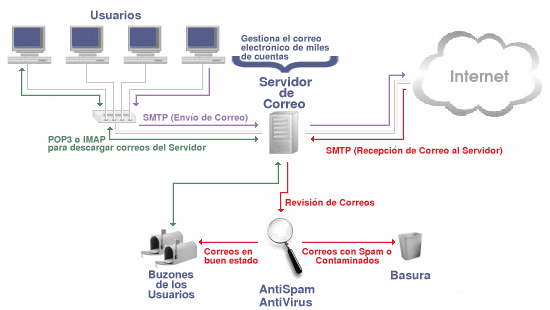
Imagen tomada de
www.netsecuritysolutionsltda.com
Nota: Outlook puede ser utilizado como aplicación independiente o, también, en combinación con el denominado Microsoft Exchange Server (servidor de intercambio de Microsoft) para dar servicios a los múltiples usuarios de una organización tales como buzones compartidos, calendarios comunes, etc. En la actualidad la mayoría de usuarios de nuestra organización no tiene Outlook configurado junto con MS Exchange Server, aunque muchos de los usuarios recientes sí cuentan con este servicio. Nos limitaremos, por tanto, a Outlook sin Exchange Server y no daremos más detalles sobre éste.
Dado que el uso de este cliente de correo es algo que ya forma parte del trabajo cotidiano no nos dedicaremos al uso básico que todos sabemos darle, sino que trataremos algunas funciones del mismo más específicas con objeto de obtener mayor rendimiento.
1. Organización del buzón mediante carpetas, colores y vistas
Como sabemos, en MS Outlook la información se almacena en carpetas, de la misma manera que se almacenan los documentos en el explorador de Windows. Aunque estas carpetas no son del tipo Mis documentos, Escritorio, etc., ya que "residen dentro" de Outlook.
En función del tipo de elemento de Outlook con que se trabaje (un elemento es la
entidad básica que contiene información: un mensaje de correo
electrónico, una cita, un contacto, etc., aunque nos restringiremos aquí a los
mensajes) y del tipo de cuenta de correo-e
que se use (es decir, dependiendo del servidor de correo y del nombre de
usuario, contraseña y dirección de correo electrónico que se utiliza para
conectarse a un servicio de correo electrónico), se puede utilizar una
gran variedad de carpetas.

Imagen tomada de Microsoft
Office online
De forma predeterminada, en la lista de carpetas del panel de exploración, Outlook muestra las denominadas carpetas predeterminadas:
- Borradores: almacena los mensajes en los que se está trabajando y que no están finalizados.
- Elementos enviados: almacena copias de los mensajes enviados.
- Elementos eliminados: almacena temporalmente los elementos eliminados hasta que se eliminan permanentemente o se recuperan.
- Bandeja de salida: almacena los elementos creados sin conexión (a la red) y que se enviarán la próxima vez que se esté conectado.
- Bandeja de entrada: donde se entregan los mensajes de correo electrónico entrante.
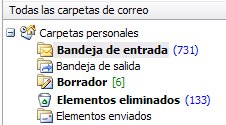
Nota: el panel de exploración es el situado a la izquierda de la ventana de Outlook:

Si el usuario no viera este panel no tiene más que hacer clic en la opción Panel de exploración del menú Ver.
Como se observa en la figura, estas carpetas predeterminadas "cuelgan" de un conjunto de carpetas denominado Carpetas personales.
Seguramente todos tenemos la experiencia de llegar a cansarnos de que nuestra Bandeja de entrada se llene con montones de mensajes de diferentes procedencias, unos útiles y otros inútiles, unos relacionados con nuestra labor profesional y otros de carácter más personal, ..., que sería bueno mantener separados. Quizá determinados mensajes de una lista de correo profesional han empezado a ocupar demasiado espacio en la bandeja. O quizá en algún momento necesitamos encontrar con urgencia, entre toda la maraña de correo que recibimos, un conjunto de mensajes de un determinado remitente para solucionar un problema.
Así pues, debemos contar con algunas estrategias que nos permitan dar respuesta a las problemáticas apuntadas en el párrafo anterior. En Outlook se cuenta, efectivamente, con distintos tipos de funciones que contribuyen a ello. Las veremos a continuación. El uso de unas u otras depende en gran medida del objetivo que queramos conseguir en cada momento, pero también de nuestras preferencias y hábitos personales acerca de cómo clasificar y acceder a la información almacenada.
Si utilizamos a la opción de menú Herramientas > Organizar:
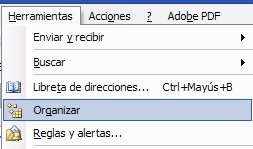
encontraremos que se despliega a la derecha de la Lista de Carpetas y
encima de la bandeja de correo un panel en el que se presentan las
principales funciones que Outlook proporciona para la organización y
clasificación de nuestros mensajes de correo:
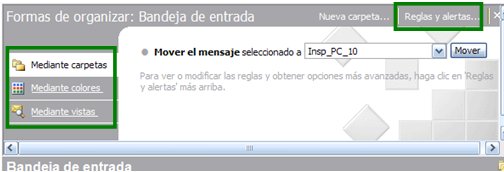
Por un lado se pueden organizar los mensajes mediante el uso de carpetas definidas por el usuario, mediante el uso de formatos condicionales de color para diferenciar los mensajes y mediante la presentación de los mismos según diferentes vistas. Por otro lado, mediante el uso de las denominadas reglas de correo.
Dedicaremos la presente sección a las tres primeras y la próxima a las últimas.
1.1. Carpetas definidas por el usuario
Como se comentaba al principio del tema, Outlook proporciona un conjunto de carpetas predeterminadas, pero el usuario es libre de crear y utilizar nuevas carpetas a su conveniencia. Se pueden crear carpetas propias para una mayor organización y un mejor seguimiento de la información. Por ejemplo, es ya una práctica habitual entre los usuarios el crear nuevas carpetas dentro de la estructura de carpetas personales haciendo clic con el botón secundario (normalmente el derecho) y en el menú contextual que se despliega eligiendo Nueva carpeta:
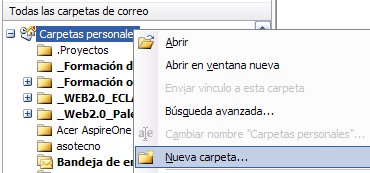
lo que abre la ventana Crear nueva carpeta donde puede establecerse el
Nombre deseado para ella y el tipo de Contenidos que acumulará.
Si bien pueden almacenarse contactos, citas, etc., nos restringiremos a
los mensajes de correo:

En el momento en que se hace clic en Aceptar la nueva carpeta que
podemos ver también como un nuevo "buzón" aparece en nuestras carpetas
personales:
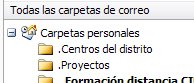
Como ejemplo, podemos decir que hemos creado esta carpeta con idea de acumular en ella los mensajes intercambiados con los centros docentes de nuestro ámbito, para mantenerlos separados del resto del correo. A su vez podríamos crear nuevas subcarpetas dentro de éstas, por ejemplo, una para cada centro docente. En el ejemplo hemos creado la carpeta "colgando" directamente de Carpetas personales, pero igualmente podríamos haberla creado dentro de la Bandeja de entrada.
No debe preocuparnos el hecho de crear una nueva carpeta en un punto
particular de la estructura de carpetas personales ya que en cualquier
momento ésta se puede mover a otro lugar de nuestra conveniencia. Para
ello no hay más que desplegar el menú contextual de dicha carpeta (clic
con el botón secundario) y utilizar las opciones de Mover o
Copiar:
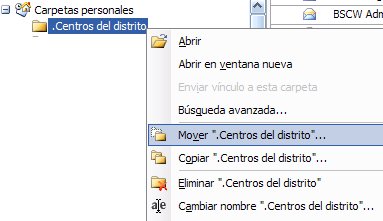
Una vez creada la carpeta, a medida que recibamos mensajes en nuestra
bandeja de entrada podremos trasladar a esta nueva carpeta aquéllos que se
correspondan con el fin para el que fue creada (siguiendo con el ejemplo
propuesto, moveremos a ella los mensajes que recibamos de los centros de
nuestro ámbito). Como seguramente sabemos, para mover un mensaje o varios
mensajes de la bandeja de entrada a la nueva carpeta no tenemos más que
seleccionar dichos mensajes y "arrastrarlos" desde la primera y
"soltarlos" en la última,
aunque también podemos hacer clic secundario sobre el mensaje seleccionado
y usar las opciones Mover o Copiar en una carpeta:

para después seleccionar la carpeta de destino:
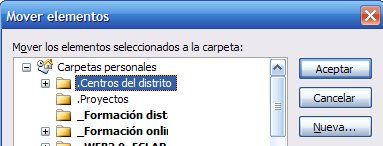
En el ejemplo que seguimos estamos suponiendo implícitamente que vamos a trasladar a la nueva carpeta mensajes recibidos de los centros, pero igualmente podemos apartar en ella los mensajes que nosotros les enviamos. En principio no hay ninguna diferencia salvo por el hecho de que las carpetas de entrada de correo tienen, de forma predeterminada, los campos: De, Asunto, Recibido y Tamaño:

mientras que la de elementos enviados tienen: Para, Asunto,
Enviado el y Tamaño:

No obstante, creemos una subcarpeta enviados dentro de Centros del distrito:
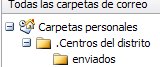
De esta carpeta podemos retirar los campos De y Recibido y
sustituirlos por Para y Enviado el de la siguiente forma. Haciendo clic secundario en la fila de cabecera y eligiendo la opción
Selector de campos:
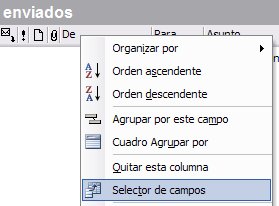
accedemos a la ventana Selector de campos, donde figuran todos los
campos de interés para los mensajes de correo. Si pulsamos, por ejemplo,
sobre Para o sobre Enviado el, lo arrastramos hasta la
cabecera y lo soltamos en la posición deseada, este campo queda situado en la misma:
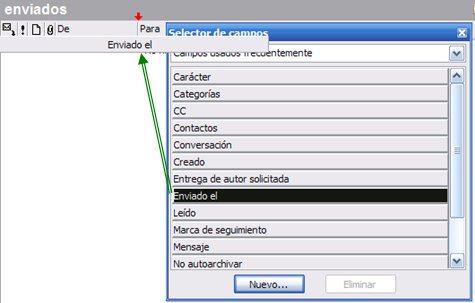
De forma análoga podemos retirar de la cabecera Recibido y De. Pulsando, por ejemplo, sobre De y arrastrándolo hasta la ventana del Selector de campos conseguiremos eliminarlo de la cabecera:
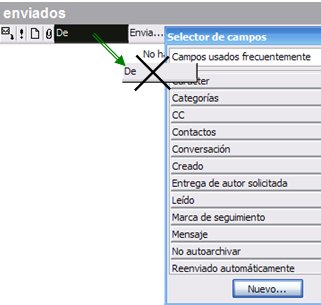
de modo que los campos del buzón de mensajes enviados queden como
generalmente conviene:

El uso de carpetas definidas por el usuario de esta forma "manual" es bastante frecuente y muy útil, pero en la próxima sección 2. Organización mediante reglas de correo veremos la forma de automatizar los movimientos de mensajes entre estas carpetas.
1.2 Formatos condicionales de color
La clasificación de los mensajes mediante coloreado
selectivo es muy sencilla. Si
volvemos a Herramientas > Organizar y elegimos Mediante colores
se abre un panel como el de la figura:
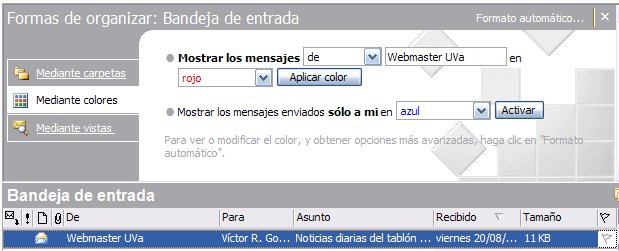
que nos permite colorear los elementos de la lista de mensajes en función
de distintos criterios. Por ejemplo, en la imagen anterior, al seleccionar
en la parte inferior un mensaje que proviene del tablón de anuncios de la
Universidad de Valladolid (del remitente webmaster UVA), en la parte
superior aparece automáticamente tras el campo Mostrar los mensajes
de el texto "webmaster UVA" y, si se propone colorear en rojo
cualquiera de estos mensajes, al pulsar Aplicar color la lista de
elementos de la bandeja de entrada queda coloreada en consecuencia:
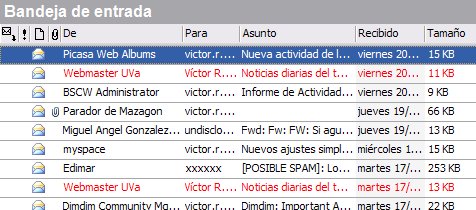
Igualmente se podrían distinguir los mensajes enviados a distintos
destinatarios eligiendo Mostrar los mensajes enviados a en
la lista desplegable:
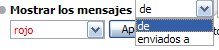
Pueden seleccionarse distintos colores mediante la lista desplegable:
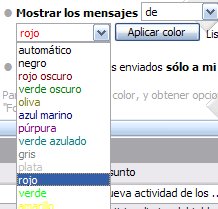
Como vemos, es muy sencillo y, sin embargo, este método es más potente de
lo que parece a simple vista. Si utilizamos el botón Formato automático
situado en la parte superior del organizador (y que puede pasar
relativamente desapercibido):
![]()
obtenemos la ventana:

En ella vemos que parecen existir un conjunto de cinco reglas de coloreado predefinidas; por ejemplo, para los mensajes sin leer vemos que se aplica una Fuente tipo Tahoma Negrita de tamaño 8 puntos. Esta es la razón de que en la bandeja de entrada los mensajes sin leer aparezcan resaltados en negrita. Cuando definimos un formato de color como el realizado anteriormente para webmaster UVA, en esta ventana aparece al final una nueva regla (de coloreado):
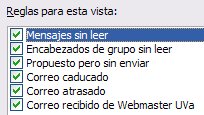
a la que corresponde aplicar un formato de fuente a los mensajes de tipo
Tahoma de 8 ptos:
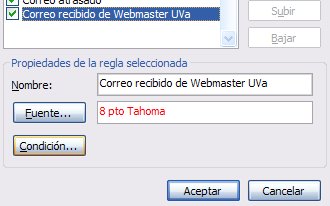
Así pues, comprobamos que los formatos de color se pueden considerar en
realidad como parte de un conjunto más amplio de reglas de formato
condicional. De hecho, cuando hacemos clic en Condición obtenemos una
ventana denominada Filtrar y, si acudimos a la pestaña Avanzado,
vemos:
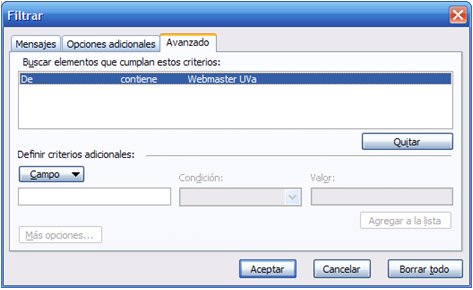
que se pueden establecer unos criterios de aplicación de distintos
formatos a los mensajes. En la regla de color recién aplicada para
webmaster UVA aparece ya automáticamente creado el criterio Buscar
elementos que cumplan estos criterios: De contiene webmaster UVA.
Pero se pueden Definir criterios adicionales haciendo clic en el
botón Campo:
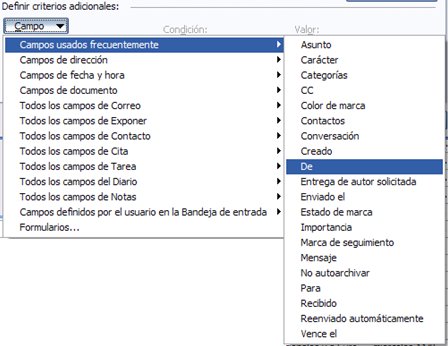
Por ejemplo, podemos reproducir "a mano" la creación del criterio
webmaster UVA eligiendo la opción Campos usados frecuentemente > De y luego,
en el campo Condición, tomar la opción contiene y en Valor
escribir webmaster UVA:
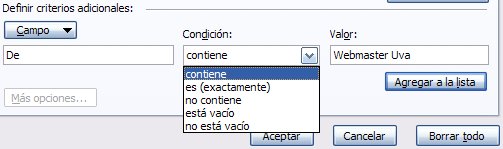
De la misma forma que hemos acudido a la pestaña
Avanzado podemos
utilizar la pestaña Mensajes, donde podemos definir la condición
(de aplicación del formato de fuente y color establecidos en la ventana
Formato automático) en función de determinadas palabras que
aparezcan En el campo asunto, que provengan De un remitente
en particular o que se hayan Enviado a un contacto establecido:
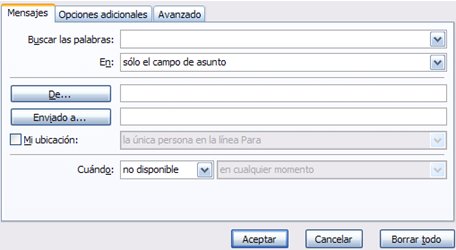
Y en la pestaña Opciones adicionales podríamos establecer la condición
en función del estado de los mensajes (mensajes leídos o no, que contienen
archivos adjuntos o no, que sean elementos marcados o no, etc.):
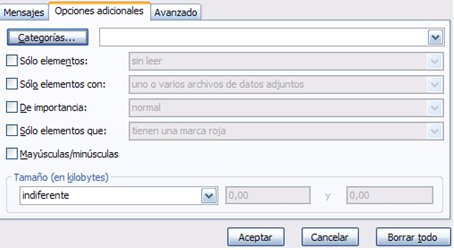
1.3 Uso de vistas
Otra forma de organizar los mensajes consiste en la utilización de vistas. Aplicar una vista a un buzón consiste realmente en aplicar una "ventana" selectiva que muestra sólo los mensajes que cumplen alguna condición determinada, por ejemplo, sólo aquéllos recibidos en la última semana, o sólo los enviados a un destinatario en particular.
Para utilizar vistas hay que acudir a Herramientas >
Organizar y seleccionar Mediante vistas:
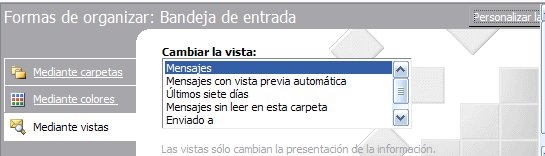
El criterio seleccionado en la lista desplegable del campo Cambiar la vista
filtra sólo aquellos mensajes que cumplen el criterio. Por defecto la
vista es Mensajes, de modo que en el buzón se muestran todos los
mensajes. Pero de igual manera se pueden filtrar sólo los Mensajes sin
leer, o los Recibidos en los últimos siete días, etc. Una vista
que puede resultar bastante útil es la denominada Escala de tiempo,
de forma que se muestran los mensajes anclados en el instante de la línea
de tiempo en la que fueron transmitidos:

Nota: cuando se aplica una vista en una bandeja, ésta queda activada hasta que se selecciona otra diferente. Por tanto, hay que tener precaución de no olvidar si tenemos aplicada una vista demasiado selectiva que no nos deje ver otro tipo de mensajes que van llegando.
2. Organización mediante reglas automáticas
Una regla de correo en MS Outlook hace referencia a una acción o conjunto de acciones automáticas que se aplican a los mensajes de correo electrónico que cumplen ciertas condiciones o las excepciones a dichas condiciones. Las reglas también reciben la denominación de filtros -recordemos que antes hemos visto que alguna cuestión relacionada con el filtrado de mensajes apareció en relación a la aplicación del formato condicional de color; volveremos a encontrarlo ahora-
Usando reglas en combinación con carpetas creadas por el
usuario, se puede decidir mediante un proceso automático qué mensajes se
colocan en un determinado lugar:
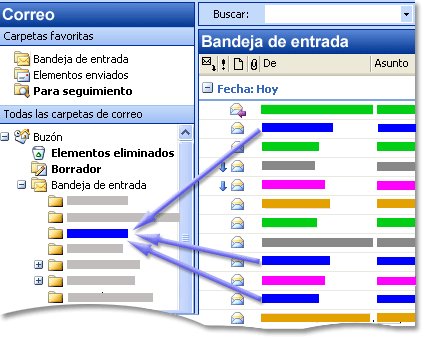
Si, por ejemplo, periódicamente se reciben el mismo tipo de mensajes remitidos por la misma persona, crear una regla es sencillo porque se puede basar en las características de dichos mensajes. Para ello, en primer lugar se puede seleccionar un mensaje existente que sea representativo de los mensajes que se desea mover y entonces comenzar a crear la regla basándose en él. Outlook se encarga de rellenar automáticamente los criterios importantes a partir del mismo. Lo único que se debe hacer es indicar adónde enviar los mensajes: por ejemplo a otra carpeta en la que estarán a disposición en cualquier momento, pero sin abarrotar la Bandeja de entrada.
Tomemos como ejemplo la recepción de un mensaje recibido periódicamente
que informa de las novedades producidas en la normativa sobre educación de
CyL. Vamos a acumular automáticamente todos los mensajes de este estilo
que se reciban a lo largo del tiempo en una carpeta de usuario denominada
Recopilación normativa Edu CyL. Para ello creamos, en primer
lugar esta carpeta, tal como se vio en
anteriormente en la primera sección:
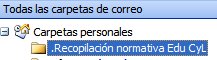
Nota: en lo que sigue se recomienda realizar en MS Outlook las operaciones de ejemplo que se van describiendo en los próximos párrafos.
A continuación nos situamos sobre el elemento del mensaje en cuestión,
desplegamos el menú contextual con el botón secundario y seleccionamos la
opción Crear regla:

lo que abre la ventana Crear regla:
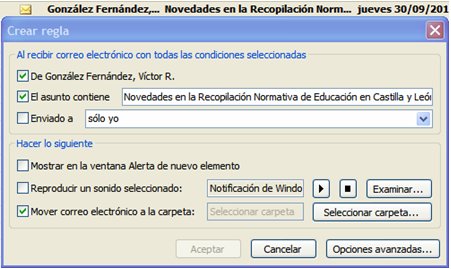
donde aparecen recogidos los datos significativos del mensaje: De
<remitente>, El asunto contiene <Asunto del mensaje>, aunque
ninguna casilla aparece marcada inicialmente. Si seleccionamos estas dos
casillas, así como Mover correo electrónico a la carpeta y pulsamos
Seleccionar carpeta se abre un cuadro de elección de las carpetas de
destino:
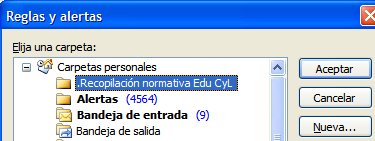
Una vez seleccionada la carpeta conveniente y aceptada la continuación del proceso, se recibe la confirmación de que la regla ha sido creada:

Si en este momento seleccionamos la casilla Ejecutar esta regla ahora ..., al pulsar Aceptar comenzaría un proceso en el que Outlook busca todos los mensajes del tipo especificado y los mueve a la carpeta indicada.
Observemos que la regla ha sido creada asignándole como título el nombre del remitente del mensaje. No hemos tenido otra elección. La pregunta es ¿podemos todavía modificar una regla creada de esta forma? Efectivamente. Para ello podemos acudir a la opción de menú Herramientas > Reglas y alertas...:
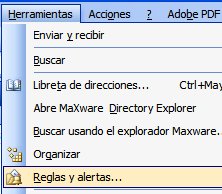
de modo que se abre la ventana del mismo nombre:
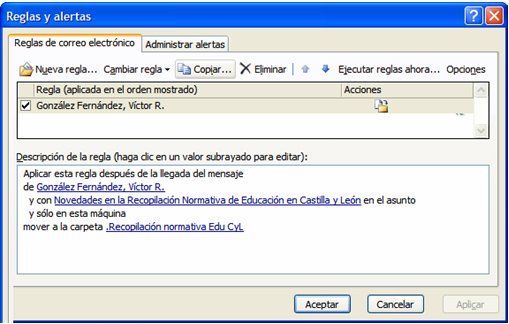
donde se muestra una Descripción de la regla y medios para
Cambiar regla, Copiar a otra regla, Eliminar, Ejecutar ahora, etc. Si se hace clic en el botón
Cambiar regla se despliega un menú donde podemos seleccionar Cambiar nombre de regla:
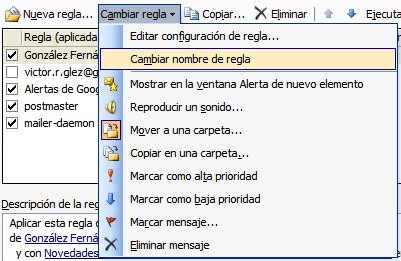
de modo que apliquemos un nombre más conveniente, si procede, a esta
regla:

Si en lugar de cambiar el nombre elegimos Editar configuración de
regla... se abre la ventana denominada Asistente para reglas en
la que se pueden modificar, hasta el máximo nivel de detalle, los criterios
que definen la regla así como el resto de sus parámetros.
- En primer lugar se definen las condiciones que se desean comprobar en dos pasos:
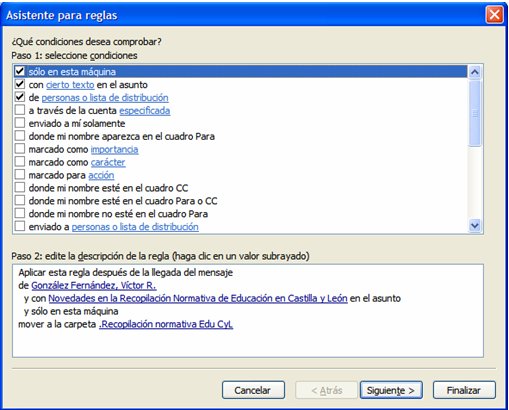
Las condiciones se pueden modificar marcando/desmarcando las casillas de cada condición que se desea comprobar (que aparecen en el cuadro Paso 1) para activarlas o desactivarlas, y haciendo clic en los textos subrayados del cuadro Paso 2 para modificar los valores de las condiciones. Por ejemplo, si se desea modificar la regla de forma que los mensajes que se buscan correspondan a otro asunto se puede hacer clic en la casilla y con <texto> en el asunto:
![]()
de forma que se puede escribir uno nuevo:
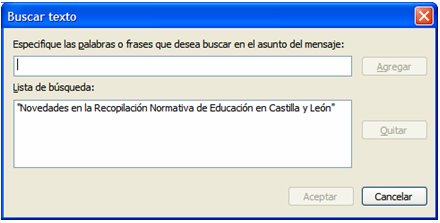
O, si se desea cambiar la carpeta de destino a la que mover los mensajes, se puede
hacer clic en mover a la carpeta <nombre de carpeta>:
![]()
y elegir otra carpeta en la ventana que aparece a continuación:
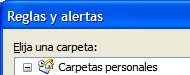
- En segundo lugar, tras hacer clic en el botón Siguiente al pie de de la ventana, hay que establecer qué se desea hacer con el mensaje:
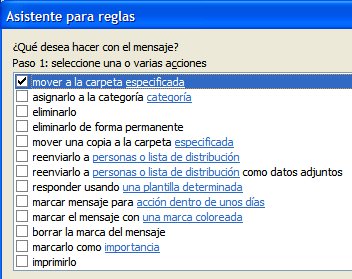
La acción establecida cuando se creó la regla fue mover a la carpeta especificada, y ya en el paso anterior pudimos elegir o cambiar dicha carpeta. Pero aquí podríamos incluso cambiar la acción que se debería tomar en lugar de mover el(los) mensaje(s) a la misma; por ejemplo, podríamos elegir eliminarlo(s) en lugar de moverlo(s); o mover una copia a la carpeta especificada (lo que mantiene el mensaje en su ubicación original pero además crea un copia en dicha carpeta).
- En tercer lugar, tras establecer lo que sea preciso en la ventana anterior, al hacer clic en Siguiente se pueden definir las excepciones a las condiciones definidas:
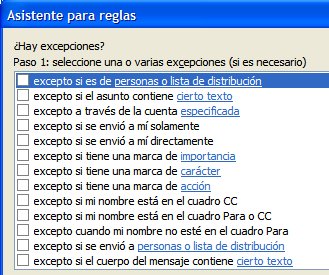
Y, por último, tras pulsar de nuevo Siguiente, para terminar de
configurar la regla se podría modificar su nombre una vez más y
activar (marcando la casilla del mismo nombre) la regla para su
ejecución a partir de este mismo instante, en cuanto se reciban nuevos
mensajes. O bien, si se marca la casilla Ejecutar esta regla ahora ...
, la regla se aplicaría en este preciso momento sobre todos los mensajes
ya existentes en el buzón donde se aplica la regla:
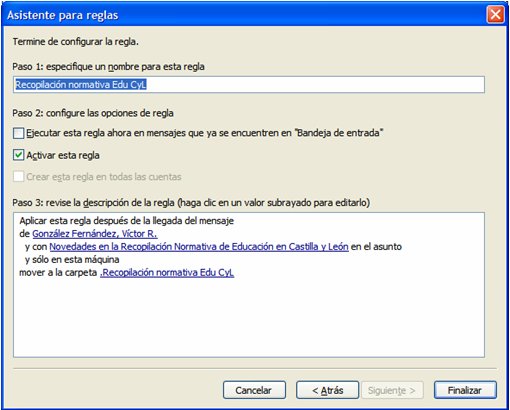
Al hacer clic en Finalizar la regla queda creada, activada (o no) y se ejecuta inmediatamente (o no).
De todos modos, se pueden ejecutar una o varias reglas en cualquier
momento mediante el botón Ejecutar reglas ahora...:
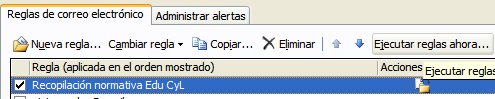
de modo que en la subsiguiente ventana se pueden marcar las reglas que se
desean ejecutar en las correspondientes casillas:
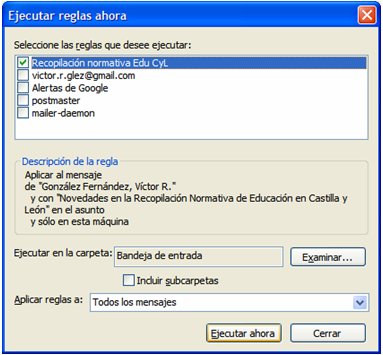
y al hacer clic en Ejecutar ahora comienza el proceso:
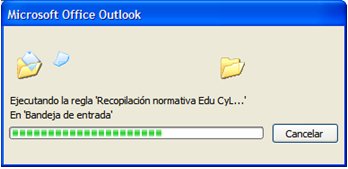
Al finalizar, sólo los mensajes que cumplen la regla han sido movidos a la
carpeta indicada:
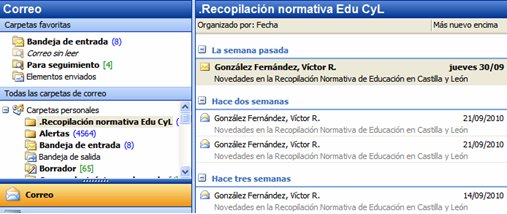
Si lo deseas, puedes acceder ahora al video-tutorial Creación de una regla de organización automática del correo-e donde se ilustra en formato dinámico lo explicado anteriormente.
Con el propósito de ilustrar otra regla, pero de finalidad muy
diferente a la ejemplificada en los párrafos anteriores, crearemos ahora
una regla para reenviar los mensajes de correo recibidos en una
determinada dirección de correo-e a otra. Como sabemos, la dirección de
correo del puesto laboral está configurada de tal modo que no es accesible
desde el exterior de la intranet institucional. Si fuese necesario leer
los mensajes de correo desde el exterior podría crearse una regla tal que
en el momento que se recibe un mensaje en la dirección @jcyl.es éste sea
automática e inmediatamente entregado a una dirección de correo personal.
En este caso, en lugar de crear la regla a partir de un mensaje en
particular, iniciaremos la regla directamente desde Herramientas >
Reglas y alertas y utilizando el botón Nueva regla:
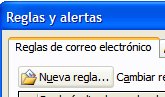
lo que da paso al Asistente para reglas:
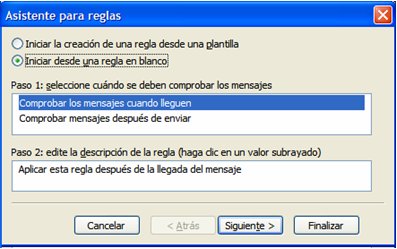
donde se puede Iniciar una regla en blanco (desde cero),
seleccionar que la regla se aplique cuando los mensajes lleguen y
pulsar Siguiente para seguir configurando. Si deseamos que
cualquier mensaje recibido se retransmita no necesitamos especificar
ninguna condición de comprobación sobre los mensajes que llegan y, por
tanto, podemos dejar sin marcar todas las casillas correspondientes:
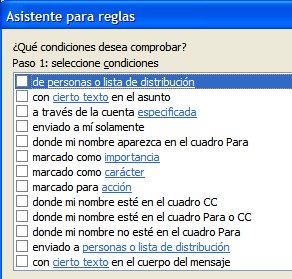
de forma que al pulsar Siguiente Outlook nos avisa de que la regla
se aplicará a todos los mensajes entrantes:

Continuaremos especificando que los mensajes se reenvíen a personas o listas de distribución:
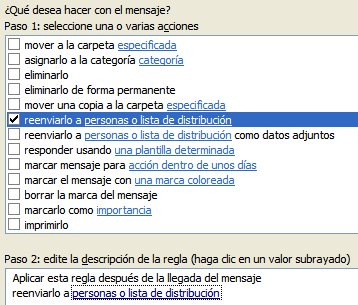
para, a continuación, hacer clic en personas o lista de distribución
en la parte inferior (Paso 2) lo que nos permite tomar de la lista de
contactos una dirección de correo determinada o, si la dirección de
destino no está en Contactos, puede escribirse directamente en el campo
Para:
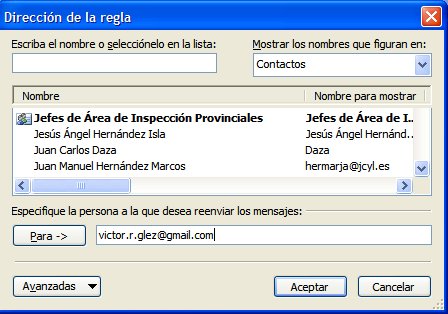
Una vez se Acepta en la parte inferior del asistente queda
registrada la dirección de correo de destino (en el ejemplo, una dirección del correo
personal de Gmail -Google-):
![]()
Al hacer clic en Siguiente se finaliza el asistente de la forma
habitual, poniendo nombre a la regla (ya que en ningún momento anterior se
había hecho al haber iniciado la regla desde cero):
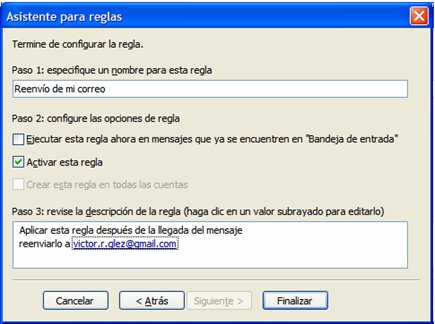
A partir de que se Finaliza la configuración de la regla y, siempre que se haya marcado como Activada, cualquier mensaje recibido será retransmitido automáticamente a la cuenta de correo personal.
Nota: obviamente, para que este sistema de retransmisión funcione permanentemente, el PC del puesto del usuario debe estar encendido y la aplicación MS Outlook debe estar iniciada.
Como se puede deducir de la cantidad de opciones de que dispone la
configuración de reglas, sus posibilidades son enormes y se pueden
aprovechar de una forma relativamente sencilla.
-
Exportación de reglas
Para finalizar esta sección, un último apunte. Es muy común el crear reglas en un PC en particular y necesitar que esas mismas reglas se ejecuten en otro. Con el fin de no tener que crear desde cero en cada PC la misma regla o conjunto de reglas Outlook proporciona un sistema de exportación de la mismas, de forma que queden guardadas en un archivo que pueda ser importado después en otro PC.
Para hacerlo podemos utilizar Opciones en la ventana Reglas y
Alertas :
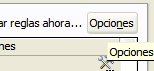
con lo que en la ventana del mismo nombre que se despliega podemos hacer
clic en Exportar reglas:
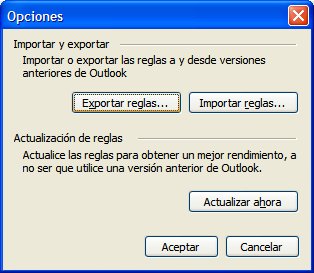
lo que nos solicita que demos nombre a un archivo donde guardar las reglas
definidas:

Este archivo tiene extensión .rwz (algo así como Rule wizard, Asistente para reglas) que después puede ser importado rápidamente en MS Outlook de otro equipo utilizando en el mismo el botón Importar reglas visto en la anterior ventana Opciones.
3. Búsquedas en los buzones de correo
En las secciones anteriores hemos tratado algunas formas de organización del correo que podríamos denominar como "activas", ya que suponen la realización de determinadas acciones sobre conjuntos de mensajes que cumplen ciertas condiciones. Otra opción que podríamos calificar en cierto modo como "pasiva" es la de permitir que todos los mensajes se acumulen en un determinado buzón o bandeja pero, en el momento en que necesitemos localizar algún mensaje, comenzar a utilizar los medios de búsqueda que Outlook pone a nuestro alcance.
En Herramientas > Buscar Outlook proporciona un recurso de
búsqueda bastante completo:
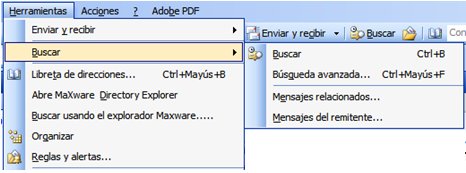
Así, por ejemplo, una búsqueda muy útil es la que permite encontrar todos los mensajes que guardan cierta relación entre sí:
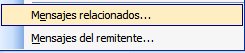
Si en un buzón seleccionamos un mensaje y utilizamos la opción Mensajes relacionados (puede hacerse también a partir del menú contextual que se despliega al hacer clic con el botón secundario):

Outlook buscará en todos los buzones de las Carpetas personales y presentará
otros mensajes que guardan alguna relación con el seleccionado en el cuadro
inferior de una ventana denominada Búsqueda avanzada:
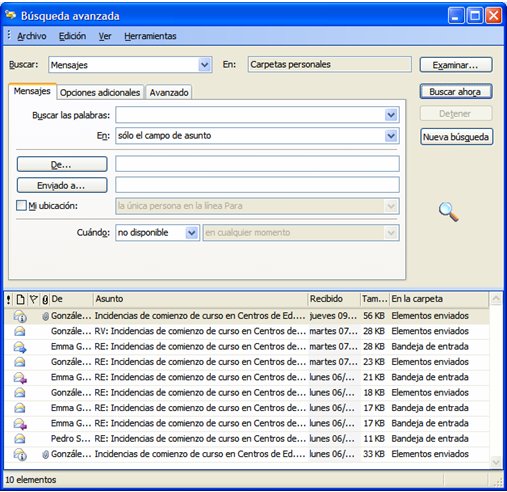
En la imagen de ejemplo el mensaje seleccionado tenía como asunto "Incidencias de Inicio de curso ..." y fue enviado a un conjunto de destinatarios. Esta búsqueda ha localizado los mensajes relacionados con el original mediante el asunto y los interlocutores: localiza envíos y respuestas, re-envíos, etc. En esta misma ventana, utilizando los campos de la parte superior, se podría todavía refinar la búsqueda.
De forma análoga, una vez seleccionado un mensaje, la opción Buscar > Mensajes del remitente localiza inmediatamente todos los mensajes del mismo remitente.
Se pueden iniciar búsquedas de carácter más general utilizando Herramientas > Buscar > Buscar:
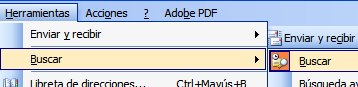
o directamente el botón Buscar ubicado en la barra de menú de
Outlook, que abre encima de los buzones una serie de campos que permiten
definir criterios de búsqueda:
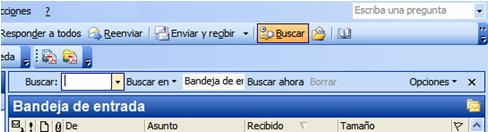
En el campo Buscar se puede escribir el término o términos que se desean localizar en los mensajes y en Buscar en se pueden seleccionar las carpetas donde llevar a cabo la búsqueda:
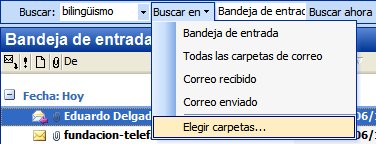
Al hacer clic en Buscar ahora comienza la búsqueda cuyo
resultado es mostrar debajo sólo los mensajes que cumplen las condiciones de
la búsqueda. Se puede refinar la búsqueda utilizando el campo Opciones
y la Búsqueda avanzada:

que conduce a una ventana del mismo nombre:
absolutamente similar a la encontrada cuando estudiamos la organización de
mensajes mediante formato condicional
de color. Ajustando aquí los criterios de búsqueda se pueden acotar en
mucha medida los mensajes que se desean localizar.
Carpetas de búsqueda
Las carpetas de búsqueda son carpetas virtuales que permiten conservar vistas de los elementos de correo electrónico que coinciden con unos criterios de búsqueda específicos.
Cuando en las Opciones de búsqueda se utiliza Guardar búsqueda
como carpeta ...:
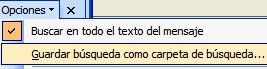
se solicita un nombre para la carpeta donde se almacenarán los resultados de
la búsqueda que se está realizando:

A partir de aquí, cuando la búsqueda finaliza, en la lista de Todas
las carpetas de correo aparece, dentro del apartado Carpetas de
búsqueda, la nueva carpeta:
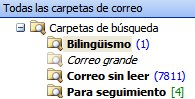
Cada carpeta de búsqueda es una búsqueda guardada que se mantiene actualizada y que comprueba en todas las carpetas si hay elementos que coincidan con los criterios de búsqueda de la carpeta de búsqueda.
Cuando se crea una carpeta de búsqueda, se muestran varias opciones
predefinidas; por ejemplo, "Correo grande" o "Correo sin
leer" que responden justamente a lo que su nombre indica.![]()
Reflexión final
¿Es preferible clasificar los mensajes a medida que llegan a nuestra bandeja, ya sea de forma manual o mediante reglas de correo, o dejar que estos se acumulen como un "continuo" y realizar búsquedas específicas sobre ese continuo que discriminen en cada momento la información que necesitamos?
Como se apuntaba al comienzo, esto depende de lo que necesitemos en cada ocasión, pero también de nuestras preferencias y hábitos personales acerca de cómo clasificar y acceder a la información almacenada. Normalmente lo más beneficioso es utilizar técnicas mixtas que aprovechen las distintas posibilidades de cada una de ellas en cada situación concreta.
Fuentes
* Sitio web de
Microsoft Office Online